如果您对於 iPhone 16 与 iPhone 16 Pro 系列新增加的「相机控制」在操作上摸不着头绪,或者是觉得怎麽没有这麽好用,甚至想改成用来作为其它快捷功能,来看本篇教学就对了!

得益於周全的软硬体整合,「相机控制」使专业级相机系统更加多功能,提供创新方式快速启动相机、拍照和开始录影。它具备支援点击体验的触觉开关、驱动轻按手势的高精准度力道感测器,以及实现触控互动的电容式感测器。
你可能对下列文章有兴趣:
Apple iPhone 16 Pro Max 抢先开箱选购建议+效能与外观细节大公开!A18 Pro晶片跑分逆天高+官方配件曝光
iPhone 16 9/20开卖别急着入手!旧手机先试试升级iOS 18或许你可省大钱!这些iPhone 16款式最吸睛
iPhone 16 才开卖第一天就降价?!这家比苹果官网售价便宜超过一千元!
Apple iPhone 16 Plus 抢先开箱选购建议+效能与外观细节大公开!官方配件也曝光了
 可以用来调整放大倍率~
可以用来调整放大倍率~
快速学会如何操作「相机控制」功能与新增加的录影暂停功能!
 「相机控制」功能也可以用来调整光圈值 刚入手 iPhone 时绝对要适应一下按压的力道,来学习久压一秒开启相机 APP、轻压开启设定功能、轻压两下切换功能,再来就是久压就能变成录影模式!
「相机控制」功能也可以用来调整光圈值 刚入手 iPhone 时绝对要适应一下按压的力道,来学习久压一秒开启相机 APP、轻压开启设定功能、轻压两下切换功能,再来就是久压就能变成录影模式! 
全新相机预览画面协助使用者进行照片取景,并调整缩放、曝光或景深等其他控制选项,只须在「相机控制」上滑动手指,即可拍出绝美的照片或影片。
 还可以调整景深等相机拍摄相关参数(照片中有些画面被我旧的萤幕保护贴黑色边框挡住了)
还可以调整景深等相机拍摄相关参数(照片中有些画面被我旧的萤幕保护贴黑色边框挡住了)
「相机控制」也将能用来开启提供特定领域知识的第三方工具,例如,当使用者想透过 Google 找出某项物品该於何处购买,或想运用 ChatGPT 解决问题的能力时,「相机控制」能够将使用者连结至所需工具。使用者可以掌控何时使用第三方工具,以及共享哪些资讯。
 直立以单手操作相机控制按键很轻松!就算加上第三方手机壳也没问题! 现在切入比较没人知道的设定教学部分,首先教大家如何来变更「相机控制」功能的按压力道与速度,只要进入「辅助使用」设定页面,找到「相机控制」选项,就能进行上述的设定~
直立以单手操作相机控制按键很轻松!就算加上第三方手机壳也没问题! 现在切入比较没人知道的设定教学部分,首先教大家如何来变更「相机控制」功能的按压力道与速度,只要进入「辅助使用」设定页面,找到「相机控制」选项,就能进行上述的设定~  进入辅助使用功能找寻「相机控制」
进入辅助使用功能找寻「相机控制」  这边可以看到是否要开启「相机功能」、以及按压的力道切换
这边可以看到是否要开启「相机功能」、以及按压的力道切换
 就连两下的速度也可以调整喔! 如果您不想用「相机控制」功能来作为拍照APP的应用,苹果也给大家其他不错的选项来替代,例如开启 IG 并拍摄、放大镜、扫描条码!
就连两下的速度也可以调整喔! 如果您不想用「相机控制」功能来作为拍照APP的应用,苹果也给大家其他不错的选项来替代,例如开启 IG 并拍摄、放大镜、扫描条码!  目前提供五种选项,希望未来苹果能开放更多 APP 的操作应用!
目前提供五种选项,希望未来苹果能开放更多 APP 的操作应用!
录影暂停功能教学
 如果您使用 iPhone 16 或更新到 iOS 18,现在还多了录影暂停功能,之後就不用辛苦再剪片,可以一次搞定要拍摄的主题影片,而不用透过影片编辑软体分段将影片合在一起啦!
如果您使用 iPhone 16 或更新到 iOS 18,现在还多了录影暂停功能,之後就不用辛苦再剪片,可以一次搞定要拍摄的主题影片,而不用透过影片编辑软体分段将影片合在一起啦!
使用 iPhone 16 机型上的「相机控制项目」
iPhone 16、iPhone 16 Plus、iPhone 16 Pro 和 iPhone 16 Pro Max 上的「相机控制项目」可用来快速打开 iPhone 相机和取用常用相机设定。「相机控制项目」的位置如下所示。
使用「相机控制项目」来打开「相机」
按一下「相机控制项目」来打开「相机」 。
。
使用「相机控制项目」来拍摄照片或影片
- 按一下「相机控制项目」来打开「相机」
 。
。 - 再按一下来拍照,或按住来录影。
【注意】如果你的相机设定为启动时进入「录影」模式,按一下会停止录制。
可透过「相机控制项目」取用的设定
你可以使用「相机控制项目」来选取和调整以下任一项设定:
- 曝光:增加或减少曝光来让场景变亮或变暗。
- 景深:增加或减少背景景深效果(如果尚未选取「人像」,此设定会开启「人像」)。
- 缩放:放大或缩小。
- 摄影机:更换相机来调整观景窗。
- 样式:更改「摄影风格」。
- 色调:提高或降低色调来调亮或调暗氛围。